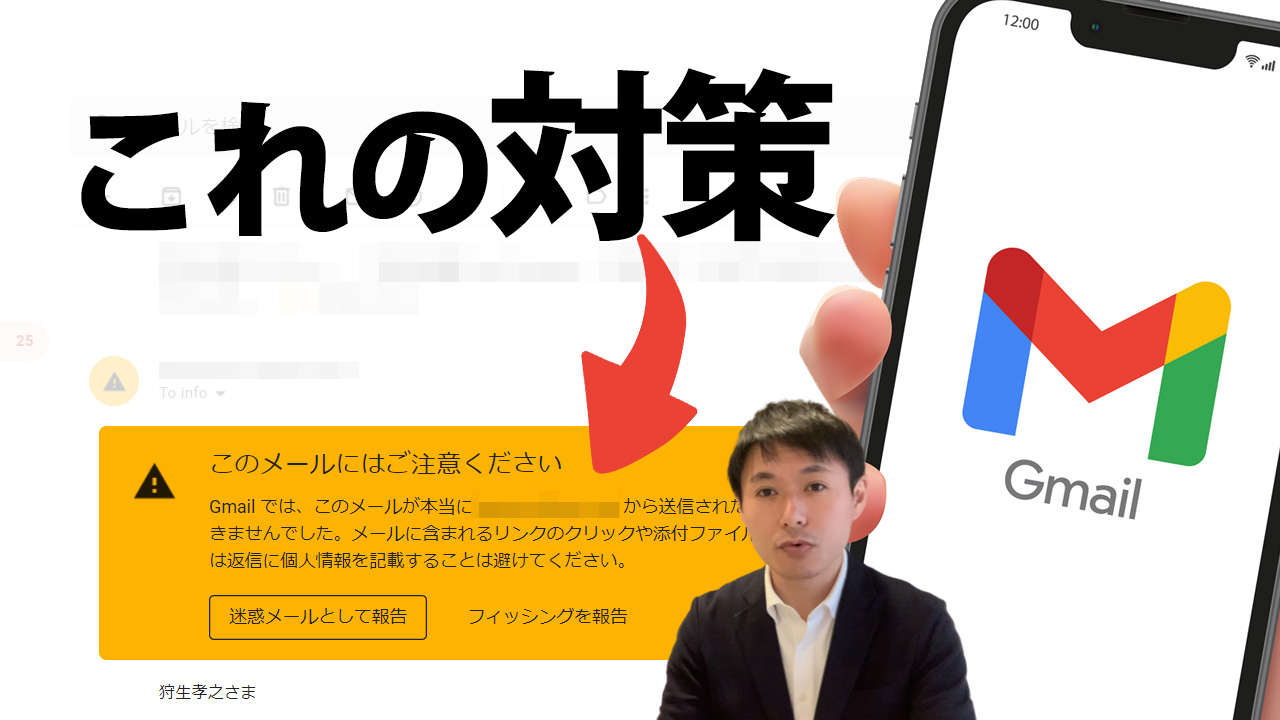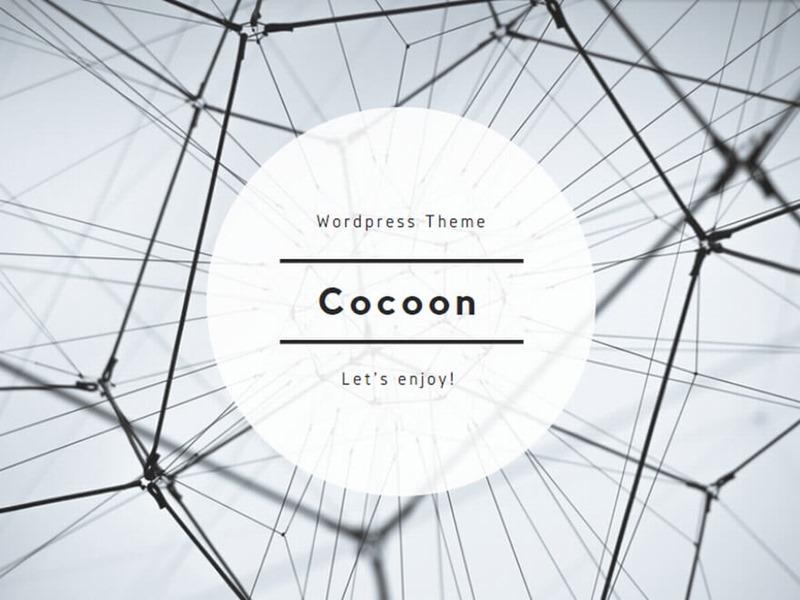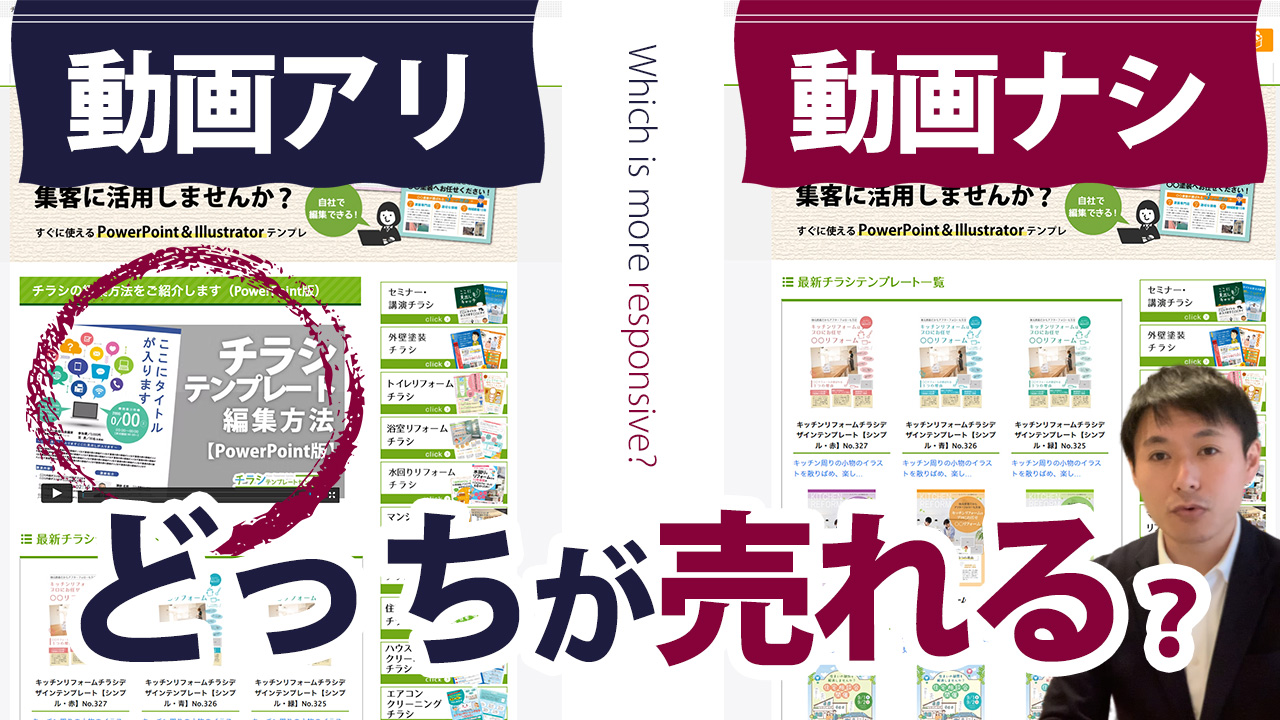こんにちは、商品の魅力を100%伝えるコピーライティングの専門会社、ワードメーカー株式会社の狩生です。
今日は、Gmailで「このメールにはご注意ください」と表示されたらどういう対策をすればよいか?について伝えていきます。
最近、この表示をよく見かけますよね。
Gmailを普段から使っている人であれば、メルマガなどでこのオレンジ色の表記を見るとおもいます。
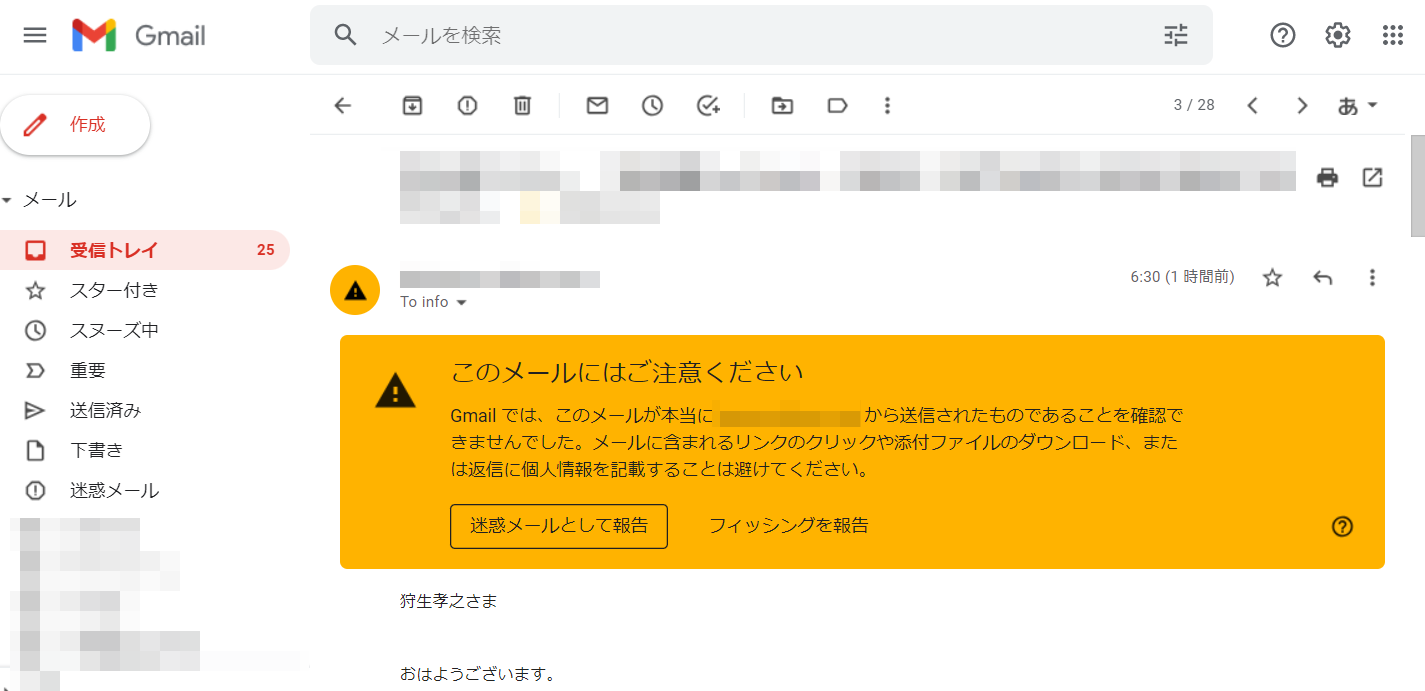
WEBコンサルタントやWEB制作会社のメルマガでも、このような表記になっているので、専門の人でもきちんと対策ができていないんだなぁという印象です。
※実際、上記の表示はWEBコンサルタントの方のメルマガをキャプチャしたものです。
送信側にとっては、これは大問題だと思います。
普通にメールを送っているだけなのに、警告メッセージが出てしまうので、会社としての信用性にも関わります。
なぜ、Gmailで注意喚起の警告メッセージが出るのか?
「ちゃんとした独自ドメインメールから送信しているのに、送信したときに注意喚起のメッセージが表示される」という方もいらっしゃると思います。
なりすましをしていないのに、このような警告メッセージが出るようになっています。
なぜ、このようなことが起きるかというと単純に「Googleがセキュリティを強化しているから」だと私は考えています。
一時期流行した「emotet(エモテット)」が主な原因ではないかと思います。
私のお客さんでもこの被害にあった方がいます。
ランサムウェアのウイルスでなりすましの精度が高いので、間違って添付ファイルを開いてしまった方は、パソコンが感染した状態となります。
それによって、取引先に迷惑をかけてしまった…という方もいます。
このように、一気に広がってしまったために、Gmailのほうでも「なりすましの可能性を警告するため」にメッセージを出すようにしているのだと思います。
Gmailの警告を解除する方法・消す方法は?
では、この警告を解除するためにはどうすればいいのか?
対策方法についてお伝えします。
Gmailの受信側でこれはどうすることもできません。
対策できるのは「送信側」だけです。
メルマガやメールを送信している側で対策することが重要です。
では、どうすればいいのか?というと、「SPFレコードの設定」をしてください。
SPFレコードの設定とは何か?
これは、ドメインのDNS設定をいじる必要性があるので、詳しくない方にとってはちょっと難易度高い方法です。
ちなみに、私もこのあたりは専門では無いため、わかりやすい部分だけをお伝えします。
SPFレコード設定のことをめちゃくちゃわかりやすくいうと・・・【身元をはっきりさせる】ための方法です。
メールの身元がはっきりさせる必要があるのです。
そもそもなぜそんなことをしないといけないのか?
それは、メールは”なりすましが比較的かんたんにできる”からです。
送信元の詳しい情報を見ない限りは、なりすましって本当にかんたんにできてしまいます。
だからこそ、身元を明らかにする必要があるのです。
SPFレコードの設定例
例)
ドメイン→お名前.com
サーバー→Xserver
…の設定例を動画で解説しています。下記をご覧ください。